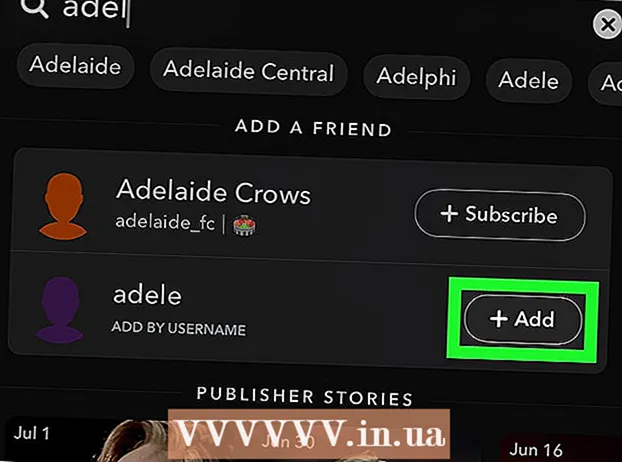Szerző:
Tamara Smith
A Teremtés Dátuma:
24 Január 2021
Frissítés Dátuma:
29 Június 2024
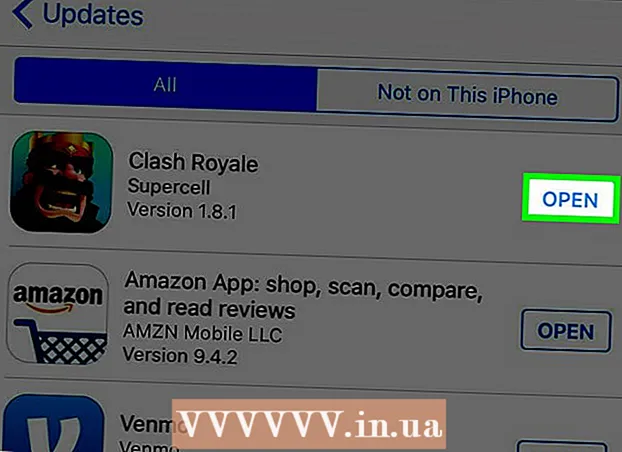
Tartalom
- Lépni
- 1/3 rész: A tárhelyhasználat megtekintése
- 2/3 rész: Letöltött zenék megtekintése
- 3/3 rész: Letöltött alkalmazások megtekintése
- Tippek
Ez a wikiHow megtanítja, hogyan tekintheti meg iPhone tárhelyhasználatát, valamint az iPhone készülékén letöltött zenét és alkalmazásokat.
Lépni
1/3 rész: A tárhelyhasználat megtekintése
 Nyissa meg az iPhone beállításait. Ez a szürke fogaskerék ikon a kezdőképernyőn.
Nyissa meg az iPhone beállításait. Ez a szürke fogaskerék ikon a kezdőképernyőn.  Érintse meg az Általános elemet. Ez a Beállítások oldal tetején található.
Érintse meg az Általános elemet. Ez a Beállítások oldal tetején található.  Koppintson a Tárolás és iCloud használat elemre. Ezt az opciót a képernyő alján találja meg, amikor a Tábornok megnyílik.
Koppintson a Tárolás és iCloud használat elemre. Ezt az opciót a képernyő alján találja meg, amikor a Tábornok megnyílik.  Koppintson a Tároláskezelés elemre a „Tárolás” alatt. Ez az első Tárhelykezelésopciót az oldalon.
Koppintson a Tároláskezelés elemre a „Tárolás” alatt. Ez az első Tárhelykezelésopciót az oldalon. - Az információk alsó része az iCloudra vonatkozik. Az iCloud-ból származó letöltéseket nem közvetlenül az iPhone készüléke tárolja.
 Böngésszen a mentett információk között. Itt láthatja a telefonján jelenleg található összes alkalmazás listáját. Az egyes alkalmazások jobb oldalán látható, hogy mennyi helyet foglal el (pl. 1 GB vagy 500 MB).
Böngésszen a mentett információk között. Itt láthatja a telefonján jelenleg található összes alkalmazás listáját. Az egyes alkalmazások jobb oldalán látható, hogy mennyi helyet foglal el (pl. 1 GB vagy 500 MB). - Mivel egy iPhone-hoz nincs Letöltések mappa, az összes letöltést (például dokumentumokat) a megfelelő alkalmazás méretében számítják ki (például az Üzenetek mellékletei hozzájárulnak az Üzenetek által elfoglalt helyhez).
2/3 rész: Letöltött zenék megtekintése
 Nyissa meg a zenét iPhone-járól. Ez a sokszínű hangjegy ikon fehér alapon.
Nyissa meg a zenét iPhone-járól. Ez a sokszínű hangjegy ikon fehér alapon.  Koppintson a Letöltött zene elemre. A könyvtároldal "Legutóbb hozzáadott" címsora felett van.
Koppintson a Letöltött zene elemre. A könyvtároldal "Legutóbb hozzáadott" címsora felett van. - Előfordulhat, hogy először a képernyő bal alsó sarkában kell megérintenie Könyvtár megcsapolni.
 Koppintson a zenei lehetőségre. Ezek a következők:
Koppintson a zenei lehetőségre. Ezek a következők: - Lejátszási listák
- Művészek
- Albumok
- Számok
 Görgessen lefelé a letöltött zene böngészéséhez. Az iPhone merevlemezén jelenleg található összes zene fel lesz sorolva.
Görgessen lefelé a letöltött zene böngészéséhez. Az iPhone merevlemezén jelenleg található összes zene fel lesz sorolva.
3/3 rész: Letöltött alkalmazások megtekintése
 Nyissa meg iPhone App Store-ját. Világoskék alapon a fehér "A".
Nyissa meg iPhone App Store-ját. Világoskék alapon a fehér "A".  Koppintson a Frissítések elemre. Ez az opció a képernyő jobb alsó sarkában található.
Koppintson a Frissítések elemre. Ez az opció a képernyő jobb alsó sarkában található.  Koppintson a Vásárolt elemre. Ez a képernyő tetején található.
Koppintson a Vásárolt elemre. Ez a képernyő tetején található.  Koppintson a Saját vásárlások elemre.
Koppintson a Saját vásárlások elemre. Tekintse meg a letöltött alkalmazásokat. Bármely alkalmazás NYISD KI tőle jobbra jelenleg a telefonod található, míg a felhővel és a lefelé mutató nyíllal ellátott alkalmazások korábban letöltött alkalmazások, amelyek már nincsenek a telefonodon.
Tekintse meg a letöltött alkalmazásokat. Bármely alkalmazás NYISD KI tőle jobbra jelenleg a telefonod található, míg a felhővel és a lefelé mutató nyíllal ellátott alkalmazások korábban letöltött alkalmazások, amelyek már nincsenek a telefonodon. - Nyomhatja is Nem ezen a telefonon Az oldal tetején megtekintheti azokat az alkalmazásokat, amelyek nincsenek a telefonján, és amelyeket korábban megvásárolt (vagy letöltött).
Tippek
- Nincs hivatalos mappája a "Letöltések" címmel az iPhone készülékén.